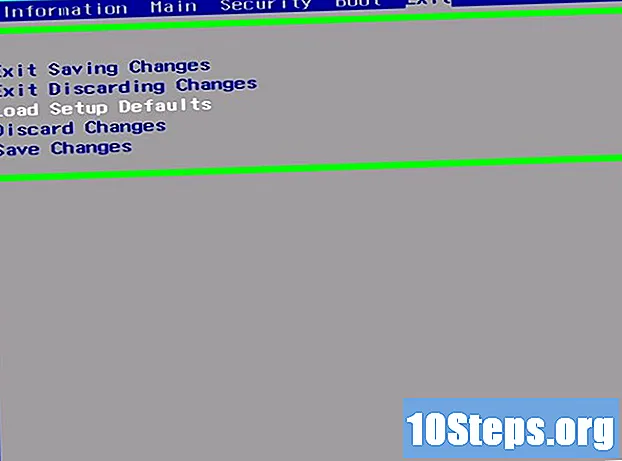
NộI Dung
Bài viết này hướng dẫn bạn cách đặt lại mật khẩu BIOS của máy tính. Cố gắng tạo mật khẩu chính mới, tháo pin CMOS hoặc giả mạo jumper. Không phải tất cả các nhà sản xuất bo mạch chủ đều có mật khẩu chính và không phải tất cả các máy tính đều cung cấp quyền truy cập vào pin hoặc có một jumper đặt lại mật khẩu cụ thể. Nếu cả hai phương pháp đều không hiệu quả, hãy mang máy đến trung tâm bảo hành hoặc liên hệ với nhà sản xuất.
Các bước
Phương pháp 1/3: Sử dụng mật khẩu chính
Bật máy tính và nhập sai mật khẩu ba lần để khóa máy và hiện thông báo "Đã vô hiệu hóa hệ thống" hoặc "Đã tắt hệ thống". Đừng lo lắng, bạn không bị mất dữ liệu và chỉ cần khởi động lại máy tính để hoạt động trở lại bình thường. Phải cố gắng phát hiện ra mật khẩu “cửa sau”.

Lưu ý số thông báo "Đã vô hiệu hóa hệ thống" hoặc "Đã vô hiệu hóa hệ thống". Cảnh báo thường đi kèm với một loạt các số và chữ cái. Viết chúng ra đâu đó để bạn có thể tìm thấy mật khẩu.
Truy cập trang web tạo mật khẩu chính. Truy cập trong trình duyệt. Trang web tạo mật khẩu "cửa hậu" dựa trên mã được hiển thị.

Nhập mã xuất hiện với thông báo "Đã vô hiệu hóa hệ thống" hoặc "Đã vô hiệu hóa hệ thống" và nhấp vào "Lấy mật khẩu". Trang web cố gắng tìm một mật khẩu phù hợp với máy tính của bạn. Có thể nó cung cấp một số tùy chọn để bạn thử.- Lưu ý: Nếu máy tính không nhập mã khi hệ thống không có người dùng, hãy thử sử dụng số sê-ri của máy để tạo mật khẩu "cửa sau".

Khởi động lại máy tính và nhập mật khẩu do trang web cung cấp. Bạn có thể mắc lỗi đến ba lần. Sau lần thử thứ ba, hệ thống bị khóa và máy tính phải được khởi động lại. Thông thường một trong các tùy chọn được cung cấp bởi trang web hoạt động.- Nếu nó không hoạt động, hãy thử phương pháp tiếp theo.
Nếu bạn có thể khởi động máy tính, hãy nhập cài đặt BIOS. Sau khi nhập đúng mật khẩu, hãy xem các tùy chọn xác thực để đảm bảo rằng nó sẽ không bị khóa lại. Thực tế đơn giản là bạn sử dụng mật khẩu “cửa sau” không đặt lại các tùy chọn BIOS.
Phương pháp 2/3: Tháo pin CMOS
Biết khi nào sử dụng phương pháp. Tốt nhất, hãy thử kỹ thuật được mô tả ở trên và tìm kiếm mật khẩu chính. Nếu cả hai tùy chọn đều không hoạt động, hãy tháo và thay pin CMOS để đặt lại mật khẩu.
- Pin CMOS trông giống như pin đồng hồ. Nó cung cấp năng lượng cho bo mạch chủ khi máy tính được rút phích cắm. Nói chung, cài đặt BIOS, bao gồm cả mật khẩu, được lưu trữ trên bo mạch chủ cùng với ngày và giờ. Bằng cách này, việc tháo pin sẽ khôi phục cài đặt gốc.
Ngắt kết nối tất cả các dây cáp khỏi tủ. Trước khi mở máy tính, tất cả các cáp kết nối với bảng điều khiển phía sau phải được tháo ra.
- Kiểm tra xem dây nguồn đã được rút ra chưa.
- Bạn có thể áp dụng phương pháp tương tự trên máy tính xách tay, nhưng cần phải tháo nắp dưới đáy máy. Hầu hết thời gian bạn phải tháo rời một số bộ phận và tháo pin để truy cập vào bo mạch chủ.
Nhấn nút nguồn sau khi tháo tất cả cáp. Bằng cách này, bạn giải phóng điện tích khỏi tất cả các tụ điện và giảm nguy cơ làm hỏng các thành phần do tĩnh điện.
Vặn bảng điều khiển bên (nó có thể ở một nơi khác, tùy thuộc vào kiểu máy) để có thể mở vỏ. Hầu hết các máy tính để bàn đều đi kèm với vít đầu chéo yêu cầu sử dụng tuốc nơ vít Phillips.
- Bạn có thể thấy dễ dàng hơn khi đặt tủ trên bàn hoặc băng ghế để di chuyển nó mà không cần phải cúi xuống.
- Bấm vào đây để đọc thêm về cách mở máy tính để bàn.
- Đọc bài viết này để được hướng dẫn chi tiết hơn về cách mở sổ tay.
Tiếp đất cho chính mình. Trước khi chạm vào các thành phần, hãy giải phóng điện tích tĩnh khỏi tay bạn. Sự phóng điện tĩnh điện có thể làm hỏng các bộ phận vĩnh viễn.
- Tiếp đất bằng cách chỉ cần chạm vào một vật kim loại, chẳng hạn như vòi nước. Nhấp vào đây nếu bạn muốn đọc thêm thông tin chi tiết về cách tiến hành.
Xác định vị trí pin CMOS. Nó có màu bạc, đường kính xấp xỉ 1 cm và thường nằm sát các cạnh của bo mạch chủ.
Cẩn thận tháo pin. Hầu hết thời gian, nó kết nối với hai clip và bạn phải bóp một bên để loại bỏ. Kéo nó nhẹ nhàng và để nó ở một nơi an toàn.
- Lưu ý: Trong một số trường hợp, pin được hàn trên bo mạch chủ và không thể tháo ra được. Nếu máy tính của bạn rơi vào trường hợp này, hãy chuyển đến phần tiếp theo và thử sử dụng jumper.
Chờ một phút sau khi tháo pin để đảm bảo rằng cài đặt BIOS đã được đặt lại.
Thay pin. Sau một phút, hãy lắp lại pin. Hãy cẩn thận để không đặt nó sai cách.
Đóng nắp hộp và đặt các dây cáp trở lại. Tốt nhất là kiểm tra xem mọi thứ đã chính xác chưa trước khi lắp các vít và kết nối các thiết bị ngoại vi phụ, chẳng hạn như loa. Bạn chỉ cần cáp nguồn, màn hình và bàn phím để làm bài kiểm tra.
Bật máy tính và nhập cài đặt BIOS. Nhấn phím (ví dụ: DEL, F2, F10 hoặc ESC) để mở màn hình thiết lập BIOS. Khi bạn lấy pin ra, mặc định ban đầu sẽ được khôi phục và bạn cần thực hiện lại tất cả các cài đặt, chẳng hạn như đặt thứ tự khởi động và chọn các tùy chọn cụ thể cho một số thiết bị nhất định.
- Nếu máy tính vẫn hỏi mật khẩu và bạn đã làm đúng mọi thứ, điều đó có nghĩa là phương pháp đó không hoạt động với bạn. Do đó, hãy chuyển sang hướng dẫn trong phần tiếp theo.
Phương pháp 3/3: Sử dụng jumper
Ngắt kết nối cáp, mở vỏ và tiếp đất cho mình. Xem các bước từ 2 đến 5 trong phần trước để tìm hiểu cách thực hiện các thủ tục này.
Xác định vị trí jumper đặt lại các tùy chọn BIOS. Nói chung, chúng là hai chốt và hầu như luôn có một chút màu xanh lam. Hầu hết thời gian, nó gần với pin CMOS màu bạc (nó trông giống như pin đồng hồ), nhưng điều này không phải luôn luôn như vậy. Hãy xem hướng dẫn sử dụng bo mạch chủ nếu bạn không thể tìm thấy nó.
- Thông thường có một cái gì đó như CLEAR CMOS, CLEAR, CLR, JCMOS1, PASSWORD, PSWD, v.v. được viết bên dưới jumper.
- Bo mạch chủ không có jumper này (không phải tất cả đều có) và bạn đã thử các kỹ thuật trước chưa? Liên hệ với nhà sản xuất.
Di chuyển jumper (miếng nhựa) lên một chốt. Hầu hết thời gian, ít nhất, các jumper được kết nối trong hai trong ba chân. Khi bạn lấy nó ra và đặt vào chốt miễn phí, thẻ sẽ đặt lại mật khẩu.
- Ví dụ: nếu jumper nằm trên các chân 1 và 2, hãy đặt nó trên các chân hai và ba.
- Nếu bạn chỉ có hai chân, hãy tháo jumper để đặt lại mật khẩu.
Đợi tí. Bạn phải đợi một chút thời gian để BIOS nhận ra sự thay đổi và đặt lại mật khẩu.
Đặt mảnh trở lại vị trí ban đầu. Sau khi đợi một phút, hãy lắp lại jumper vào vị trí cũ.
Đóng tủ và kết nối lại các dây cáp. Tốt nhất là kiểm tra xem mọi thứ đã chính xác chưa trước khi lắp các vít và kết nối các thiết bị ngoại vi phụ, chẳng hạn như loa. Bạn chỉ cần cáp nguồn, màn hình và bàn phím để làm bài kiểm tra.
Bật máy tính và truy cập cài đặt BIOS. Nhấn phím (ví dụ: DEL, F2, F10 hoặc ESC) để mở các tùy chọn BIOS. Khi bạn lấy pin ra, mặc định ban đầu sẽ được khôi phục và bạn cần thực hiện lại tất cả các cài đặt, chẳng hạn như đặt thứ tự khởi động và chọn các tùy chọn cụ thể cho một số thiết bị nhất định.
Lời khuyên
- Nếu không có gì ổn, hãy liên hệ với nhà sản xuất máy tính hoặc bo mạch chủ của bạn. Nói chung, công ty cung cấp một mật khẩu chính, chỉ cần xác định mình là chủ sở hữu.
Cảnh báo
- Không bao giờ cố gắng đặt lại mật khẩu BIOS trên máy tính không phải của bạn, trừ khi bạn được sự cho phép rõ ràng của chủ sở hữu.
- Đừng quên tiếp đất trước khi mở thùng máy để tránh rủi ro làm hỏng bất kỳ linh kiện nào.


